Αναβάθμιση στοιχείων του ESET PROTECT
Η εργασία ESET PROTECTΑναβάθμιση στοιχείων του χρησιμοποιείται για την αναβάθμιση των στοιχείων του ESET PROTECT (φορέας ESET Management, διακομιστής ESET PROTECT, Κονσόλα διαδικτύου, ESET Bridge, αλλά όχι το Apache Tomcat και ο Διακομιστής μεσολάβησης Apache HTTP). Η εργασία αναβάθμισης μπορεί να εκτελεστεί μόνο σε υπολογιστή στον οποίο έχει εγκατασταθεί ο φορέας ESET Management. Επίσης, απαιτείται ο φορέας σε έναν διακομιστή ESET PROTECT.
Το ESET PROTECT On-Prem σάς ενημερώνει αυτόματα όταν είναι διαθέσιμη νέα έκδοση του διακομιστή ESET PROTECT. Μπορείτε να αναβαθμίσετε σε ESET PROTECT On-Prem 11.1 από ESET PROTECT On-Prem 9.0 και νεότερες εκδόσεις. Η απευθείας αναβάθμιση από τις εκδόσεις τέλους του κύκλου ζωής 7.2–8.x δεν έχει δοκιμαστεί και δεν υποστηρίζεται. Για λεπτομερείς οδηγίες, δείτε το εγχειρίδιο εγκατάστασης. Δείτε επίσης άλλους τρόπους αναβάθμισης του ESET PROTECT On-Prem στην πιο πρόσφατη έκδοση. Οι εκδόσεις ESET PROTECT On-Prem 11.1 και νεότερες εκδόσεις δεν υποστηρίζουν τη διαχείριση κινητών συσκευών. |
Για να αποτραπεί η αποτυχία της εγκατάστασης, το ESET Management φορέας εκτελεί τους ακόλουθους ελέγχους πριν την εγκατάσταση και αναβάθμιση των προϊόντων ESET:
•εάν υπάρχει πρόσβαση στο αποθετήριο
•εάν υπάρχει αρκετός ελεύθερος χώρος (1 GB) στον υπολογιστή-πελάτη (δεν είναι διαθέσιμο για Linux)
Επιλέξτε μία από τις ακόλουθες επιλογές για να δημιουργήσετε μια νέα εργασία υπολογιστή-πελάτη:
•Κάντε κλικ στα στοιχεία Εργασίες > Νέα > ![]() Εργασία υπολογιστή-πελάτη.
Εργασία υπολογιστή-πελάτη.
•Κάντε κλικ στο στοιχείο Εργασίες > επιλέξτε τον επιθυμητό τύπο εργασίας και κάντε κλικ στο στοιχείο Νέα > ![]() Εργασία υπολογιστή-πελάτη.
Εργασία υπολογιστή-πελάτη.
•Κάντε κλικ στη συσκευή προορισμού στο στοιχείο Υπολογιστές και επιλέξτε ![]() Εργασίες >
Εργασίες > ![]() Νέα εργασία.
Νέα εργασία.
Βασικό
Στην ενότητα Βασικές πληροφορίες, εισαγάγετε βασικές πληροφορίες για την εργασία, όπως το Όνομα και την Περιγραφή (προαιρετικά). Κάντε κλικ στο στοιχείο Επιλογή ετικετών για να αντιστοιχίσετε ετικέτες.
Στο αναπτυσσόμενο μενού Εργασία, επιλέξτε τον τύπο εργασίας που θέλετε να δημιουργήσετε και για τον οποίο θέλετε να ρυθμίσετε τις παραμέτρους. Εάν επιλέξατε έναν συγκεκριμένο τύπο εργασίας προτού δημιουργήσετε μια νέα εργασία, η Εργασία είναι προεπιλεγμένη με βάση την προηγούμενη επιλογή σας. Η Εργασία (δείτε τη λίστα με όλες τις Εργασίες) καθορίζει τις ρυθμίσεις και τη συμπεριφορά της εργασίας.
Ρυθμίσεις
Επιλέξτε το πλαίσιο ελέγχου Αποδέχομαι τη Συμφωνία Άδειας Χρήσης Τελικού Χρήστη και την Πολιτική απορρήτου. Ανατρέξτε στη Συμφωνία Άδειας Χρήσης Τελικού Χρήστη (EULA), στους Όρους χρήσης και στην Πολιτική απορρήτου για τα προϊόντα ESET.
•Διακομιστής αναφοράς ESET PROTECT - Επιλέξτε την έκδοση του Διακομιστή ESET PROTECT από τη λίστα. Όλα τα στοιχεία του ESET PROTECT θα αναβαθμιστούν σε εκδόσεις που είναι συμβατές με τον επιλεγμένο διακομιστή.
Επιλέξτε το πλαίσιο ελέγχου δίπλα στο στοιχείο Αυτόματη επανεκκίνηση όταν απαιτείται για να επιβάλλετε αυτόματη επανεκκίνηση του υπολογιστή-πελάτη μετά την εγκατάσταση. Εναλλακτικά, μπορείτε να μην επιλέξετε αυτό το στοιχείο και να πραγματοποιήσετε μη αυτόματη επανεκκίνηση των υπολογιστών-πελατών. Μπορείτε να ρυθμίσετε τις παραμέτρους της συμπεριφοράς επανεκκίνησης/τερματισμού λειτουργίας των διαχειριζόμενων υπολογιστών. Οι υπολογιστές πρέπει να εκτελούν ένα προϊόν ασφάλειας ESET που υποστηρίζει αυτήν τη ρύθμιση.
Περίληψη
Αναθεωρήστε την περίληψη των διαμορφωμένων ρυθμίσεων και κάντε κλικ στο στοιχείο Τέλος. Η εργασία υπολογιστή-πελάτη έχει δημιουργηθεί και θα ανοίξει ένα μικρός παράθυρο:
•Κάντε κλικ στο στοιχείο Δημιουργία ερεθίσματος (συνιστάται) για να καθορίσετε τους Προορισμούς εργασίας υπολογιστή-πελάτη (υπολογιστές ή ομάδες) και το ερέθισμα.
•Εάν κάνετε κλικ στο στοιχείο Κλείσιμο, μπορείτε να δημιουργήσετε ένα ερέθισμα αργότερα: κάντε κλικ στην εμφάνιση «Εργασία προγράμματος-πελάτη» και επιλέξτε ![]() Εκτέλεση στις από το αναπτυσσόμενο μενού.
Εκτέλεση στις από το αναπτυσσόμενο μενού.
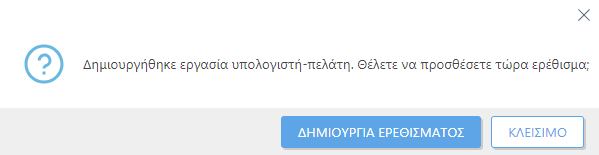
Στις Εργασίες μπορείτε να δείτε τη γραμμή ένδειξης προόδου, το εικονίδιο κατάστασης και τις λεπτομέρειες για κάθε εργασία που δημιουργήθηκε.
Η αναβάθμιση ενδέχεται να διαρκέσει περισσότερο, ανάλογα με το σύστημα και τη ρύθμιση παραμέτρων του δικτύου σας. Δεν μπορείτε να αποκτήσετε πρόσβαση στην Κονσόλα διαδικτύου κατά την αναβάθμιση του Διακομιστή ή της Κονσόλας διαδικτύου ESET PROTECT. Μετά την αναβάθμιση, συνδεθείτε στην Κονσόλα διαδικτύου και βεβαιωθείτε ότι έχετε την πιο πρόσφατη έκδοση του ESET PROTECT On-Prem στα στοιχεία Βοήθεια > Σχετικά. |